맥 OS 디스크 유틸리티로 디스크 검사와 복구와 포맷
맥 사용중 한번은 꼭 사용하게 되는 앱이 디스크 유틸리티이기도 합니다.
맥에 연결되는 모든 저장장치를 관리하는 도구로 해외 맥 사용자는 DU라고 부르기도 하며 사용자의 맥에 연결되는 HDD, SSD, usb 메모리까지 모두 디스크 유틸리티로 관리하며 포맷과 복구까지 디스크 유틸리티를 사용하게 됩니다.
디스크 유틸리티는 일반적으로 응용 프로그램 폴더의 유틸리티 폴더에서 디스크 유틸리티를 실행하면 바로 실행 됩니다.

디스크 유틸리티를 실행하면 아래처럼 맥에 연결된 모든 물리적 저장장치를 확인할 수 있습니다. 디스크 유틸리티는 저장장치에 오류가 있으면 복구하거나 포맷 할 수 있습니다.

만약 저장장치에 오류가 있거나 문제가 있을 경우 디스크 검사와 복구도 디스크 유틸리티에서 실행할 수 있습니다.

디스크 유틸리티에서 오류가 있는 디스크를 선택 마우스 우클릭을 하면 검사/복구 실행 메뉴를 볼 수 있습니다.

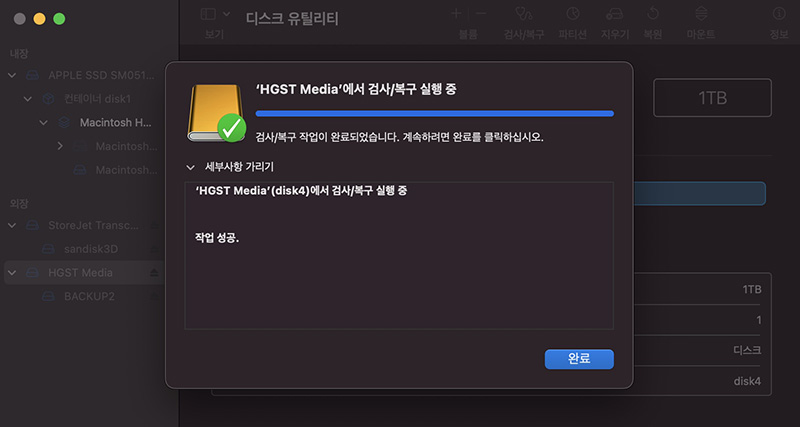
검사와 복구 메뉴를 실행하면 바로 선택한 해당 장치의 검사/복구를 실행합니다.
단 디스크에 물리적 손상으로 인한 오류가 있는 경우 검사나 복구가 제대로 진행되지 않는 경우도 있으며 간혹 검사에서 오류가 나면 디스크 자체가 복구되지 않는 경우도 있습니다.
그리고 오류가 나서 복구가 되지않는 디스크의 경우 지우기를 통해 다시 포맷해 검사해 보는 방법도 있습니다. 디스크 포맷 역시 디스크 유틸리티에서 실행할 수 있습니다.
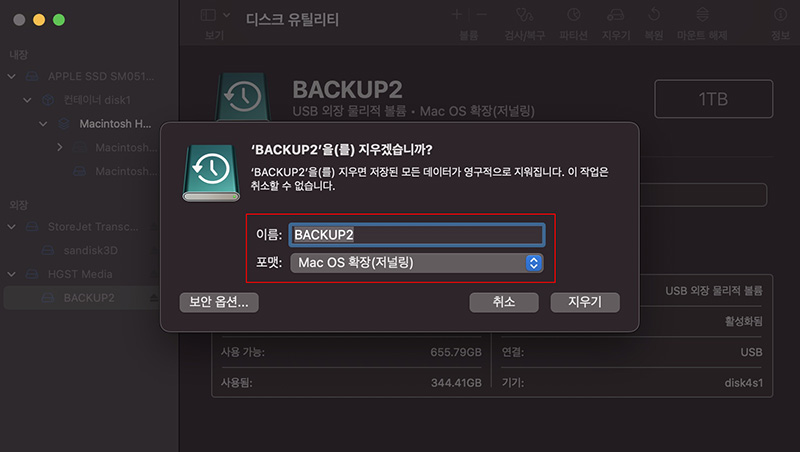
디스크 유틸리티에서 디스크를 지우고 다시 포맷할 경우 포맷은 Mac OS 확장(저널링)을 선택하면 됩니다.
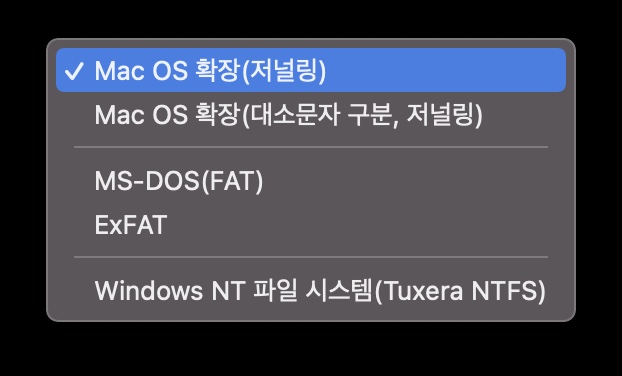
맥 OS에서 디스크 포맷 방식은 MS-DOS의 FAT까지 지원하지만 가장 보편적인 방식은 Mac OS 확장(저널링)을 선택하는 것이 가장 안정적으로 저장장치를 사용할 수 있습니다. 다른 포맷 방식도 지원하고 있지만 간혹 이동형 저장장치를 맥외에 윈도나 다른 PC에 연결하는 경우 오류가 나는 경우가 있으니 참고하세요.
맥과 아이패드에서 유니버설 컨트롤 설정과 사용해보기
맥 OS 몬테레이에서 제공하는 매력적인 기능 중 하나가 유니버설 컨트롤로 맥에서 사용하는 트랙패드, 키보드와 마우스를 그대로 아이패드에 사용할 수 있으며 아이패드를 맥의 확장 디스플레
raycat.net